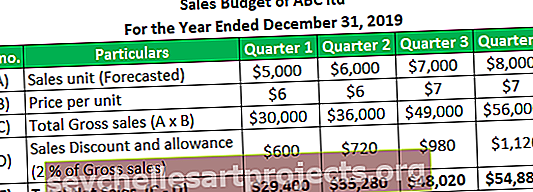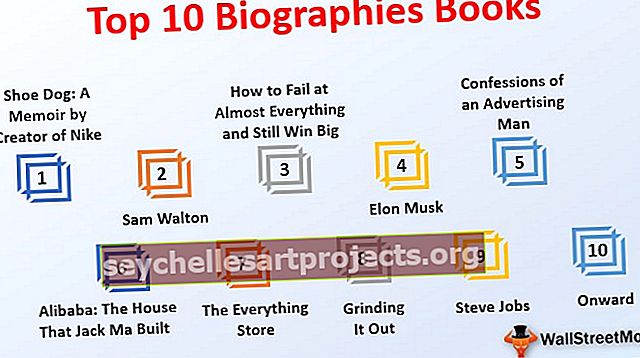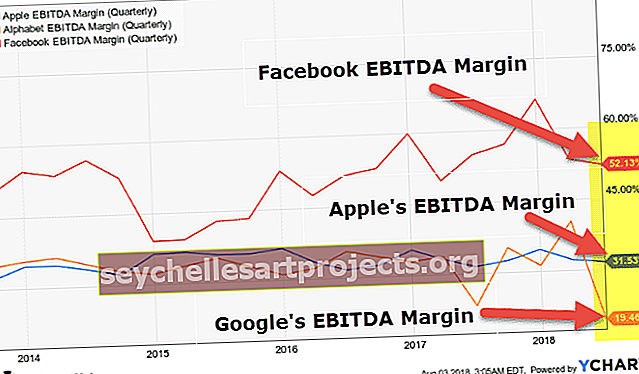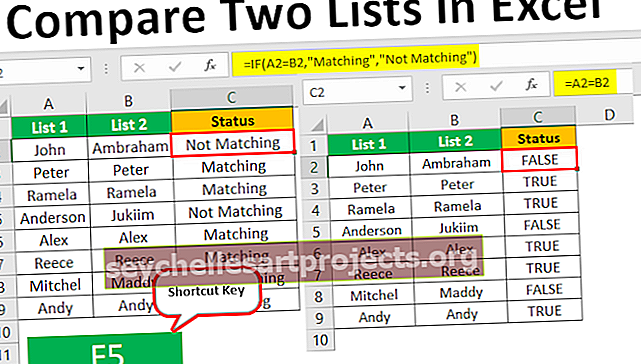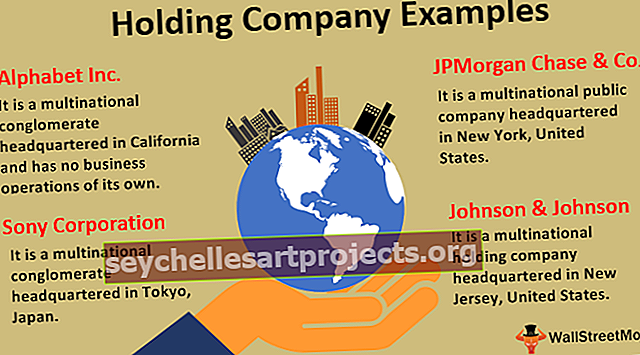Palyginkite du „Excel“ stulpelius naudodami „Vlookup“ (rasti atitikčių)
VLOOKUP palyginti du „Excel“ stulpelius ir rasti atitikmenis
Lyginant vieną dalyką su kitu, „Excel“ paieškos funkcijos yra karaliai, o „VLOOKUP“ yra namų ūkio formulė visiems „Excel“ vartotojams. Nedaugelis iš mūsų naudojasi VLOOKUP visu mastu, taip, aš sakau, kad visa apimtimi, nes yra daug daugiau nei tradicinis VLOOKUP, ir mes galime padaryti daug kitų dalykų su VLOOKUP. Taigi šiame straipsnyje mes parodysime būdus, kaip palyginti du duomenų stulpelius programoje „Excel“, naudojant „Excel“ funkciją VLOOKUP.

Palyginkite du „Excel“ stulpelius naudodami „Vlookup“ (rasti atitikčių)
VLOOKUP yra paieškos funkcija, naudojama duomenims gauti dažnai, tačiau nedaugelis iš mūsų naudoja jas kaip palyginamojo stulpelio duomenis.
Galite atsisiųsti šį „VLOOKUP“, norėdami palyginti du „Excel“ šablono stulpelius, čia - VLOOKUP, jei norite palyginti du stulpelius „Excel“ šablone- Kai du stulpelių duomenys bus išdėstyti taip, kaip nurodyta toliau, naudosime VLOOKUP norėdami sužinoti, ar 1 stulpelyje yra 2 stulpelis, ar ne.

- Turime suderinti, ar „A sąraše“ yra visos „B sąrašo“ reikšmės, ar ne, tai galima padaryti naudojant funkciją VLOOKUP. Pirmiausia atidarykite funkciją VLOOKUP.

- Iš peržvalgos reikšmė bus C2 mobilųjį vertę, nes mes lyginti "A sąrašas" yra visas "B sąrašas" vertybes, ar ne, todėl reikia pasirinkti C2 langelio nuorodą.

- Lentelės masyvas bus „A sąrašo“ langelių reikšmės, todėl pasirinkite langelių diapazoną nuo A2 iki A9 ir padarykite jį kaip absoliučią langelio nuorodą.

- Kitas yra „Col Index Num“, ty iš pasirinkto lentelės masyvo, iš kurio stulpelio mums reikia rezultato. Kadangi pasirinkome tik vieną stulpelį, „Col Index Index“ bus 1.

- Diapazono paieška yra tai, kad mes ieškome tikslios atitikties, todėl kaip argumentą pasirinkite FALSE arba argumento reikšmę galite įvesti 0

- Gerai, mes baigėme formulę, uždarykite laikiklį ir paspauskite klavišą Enter, kad gautumėte rezultatą.

Taigi visur, kur turime „# N / A“, tai reiškia, kad tų reikšmių stulpelyje „A sąrašas“ nėra.
Bet pažiūrėkite į „B sąrašo“ 7 eilutės numerio vertę „Mind Tree“, tačiau „A sąraše“ tas pats įmonės pavadinimas rašomas visu žodžiu kaip „Mind Tree Software Co.“ (langelis A6). Taigi tokiais atvejais VLOOKUP nieko negali padaryti.
Dalinis ieškojimas naudojant pakaitos simbolius
Kaip matėme aukščiau, VLOOKUP reikalauja, kad paieškos vertė būtų visiškai vienoda tiek „A sąraše“, tiek „B sąraše“. Net yra papildomos vietos ar simbolio, kuris negali atitikti rezultato. Bet ta pati VLOOKUP formulė gali sutapti su dviem stulpelių duomenimis, jei pateikiame pakaitos simbolius paieškos vertei.
Taigi, tas pakaitos simbolis yra žvaigždutė (*), o pateikdami paieškos vertę prieš ir po paieškos vertės, turime susieti šį pakaitos simbolį.

Kaip matote aukščiau, prieš ir po paieškos reikšmės aš susiečiau paieškos reikšmę su specialia pakaitos simbolio žvaigždute (*), naudodamas simbolį „ampersand“ (

Dabar užpildykite formulę atlikdami jau parodytus veiksmus.
Dabar pažiūrėkite į rezultatus. Ankstesniame pavyzdyje mes turime klaidų 2 ir 7 eilutėse, tačiau šį kartą mes turime rezultatą.
- Turbūt įdomu, kaip tai įmanoma?
- Tai daugiausia dėl pakaitinio simbolio žvaigždutės (*). Ši pakaitinė simbolis atitinka bet kokį pateiktos vertės simbolių skaičių. Pvz., Pažvelkite į C3 langelio reikšmę, kurioje parašyta „CCD“, o langelyje A5 mes turime visą įmonės pavadinimą kaip „Coffeeday Global Ltd (CCD)“. Kadangi lentelių masyve turime žodį „CCD“, pakaitos simboliai suderino šį trumpą įmonės pavadinimo žodį su visu įmonės pavadinimu „B sąraše“.
- Panašiai langelyje C7 mes turime įmonės pavadinimą „Mind Tree“, bet „A sąraše“ (A6 langelyje) turime visą įmonės pavadinimą kaip „Mind Tree Software Co“, taigi „A sąraše“ yra papildomų simbolių. Kadangi pateikėme pakaitos simbolį, jis atitiko likusią žodžio dalį ir grąžino visą rezultatą.
- Pastaba: Šis pakaitos metodas nėra rekomenduojamas metodas, nes jis gali suklysti bet kuriuo metu. Taigi, jei nesate tikri dėl turimų duomenų, nenaudokite jų ir pasikliaukite jais.
Ką reikia atsiminti
- VLOOKUP gali atitikti tik tuo atveju, jei peržiūra yra visiškai tokia pati kaip lentelės masyvo.
- Pakaitos simbolių žvaigždutė gali sutapti su bet kokiu simbolių skaičiumi, jei ta pati žodžių eilutė prieinama lentelių masyvui.
- VLOOKUP nebūtinai reikalauja, kad visos langelių vertės būtų tvarkingai surikiuotos ir sutvarkytos abėcėlės tvarka.